Ant插件下载视频教程详解
时间:2025-09-04 13:21:33 345浏览 收藏
还在为网页视频无法下载而烦恼吗?本教程教你如何利用Ant Video Downloader插件,轻松一键下载网页视频!只需简单几步,即可在火狐浏览器中安装这款实用插件,快速保存微博等平台的精彩视频内容。从插件安装到实际操作,再到下载目录查找,本文详细讲解了整个流程,让你告别繁琐操作,轻松拥有心仪的网页视频。无需专业技能,操作简单易上手,几秒钟即可完成下载,快速找到视频存储位置,方便管理。快来体验Ant Video Downloader带来的便捷吧!
浏览网页时看到心仪的小视频却苦于无法保存?不妨试试这款实用浏览器插件,一键即可将视频快速下载至本地,操作直观,轻松上手。
1、 打开火狐浏览器,点击右上角菜单按钮,向下滚动并选择“附加组件”选项。
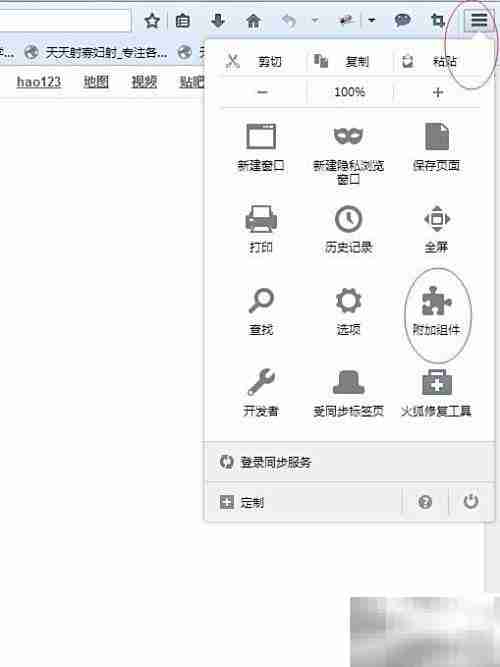
2、 进入附加组件页面后,切换到“扩展”标签,查看可用的插件列表。
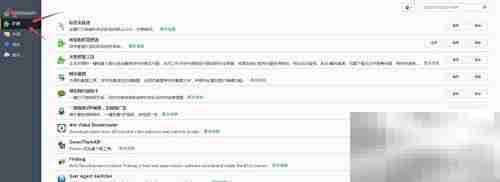
3、 在页面右上方的搜索框中输入“Ant video downloader”,开始查找该扩展程序。
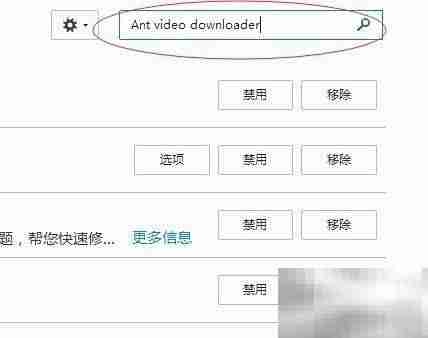
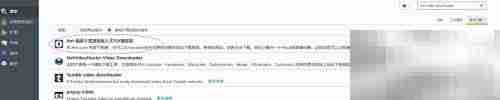

4、 安装过程迅速,几秒钟即可完成。安装完毕后,系统提示需重启浏览器,点击“立即重启”即可完成操作。

5、 接下来进入实际使用环节。以新浪微博为例,打开一位博主发布的视频内容,视频时长大约为两分钟。
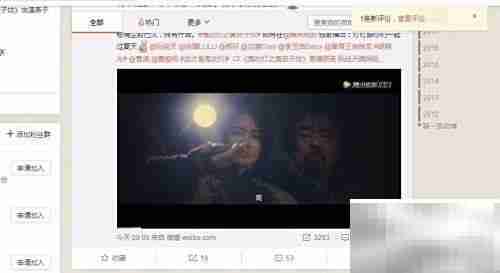
6、 视频开始播放后,点击浏览器右上角出现的插件图标(下拉箭头),即可在后台自动启动下载任务。
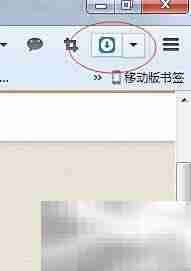
7、 下载完成后,插件图标会有所变化,便于用户识别下载状态。通常小视频体积较小,几兆到几十兆不等,十几秒内即可完成。点击图标可查看已保存的视频文件。
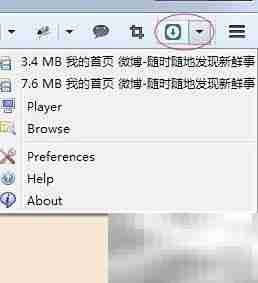
8、 想知道视频保存在哪个文件夹?只需点击菜单中的文件夹图标,系统将自动打开下载目录,快速定位视频存储位置,方便管理与查找。
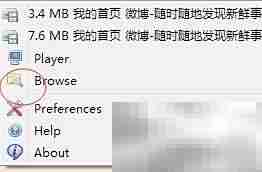


今天带大家了解了的相关知识,希望对你有所帮助;关于文章的技术知识我们会一点点深入介绍,欢迎大家关注golang学习网公众号,一起学习编程~
-
501 收藏
-
501 收藏
-
501 收藏
-
501 收藏
-
501 收藏
-
162 收藏
-
463 收藏
-
258 收藏
-
468 收藏
-
198 收藏
-
172 收藏
-
144 收藏
-
417 收藏
-
492 收藏
-
142 收藏
-
441 收藏
-
184 收藏
-

- 前端进阶之JavaScript设计模式
- 设计模式是开发人员在软件开发过程中面临一般问题时的解决方案,代表了最佳的实践。本课程的主打内容包括JS常见设计模式以及具体应用场景,打造一站式知识长龙服务,适合有JS基础的同学学习。
- 立即学习 543次学习
-

- GO语言核心编程课程
- 本课程采用真实案例,全面具体可落地,从理论到实践,一步一步将GO核心编程技术、编程思想、底层实现融会贯通,使学习者贴近时代脉搏,做IT互联网时代的弄潮儿。
- 立即学习 516次学习
-

- 简单聊聊mysql8与网络通信
- 如有问题加微信:Le-studyg;在课程中,我们将首先介绍MySQL8的新特性,包括性能优化、安全增强、新数据类型等,帮助学生快速熟悉MySQL8的最新功能。接着,我们将深入解析MySQL的网络通信机制,包括协议、连接管理、数据传输等,让
- 立即学习 500次学习
-

- JavaScript正则表达式基础与实战
- 在任何一门编程语言中,正则表达式,都是一项重要的知识,它提供了高效的字符串匹配与捕获机制,可以极大的简化程序设计。
- 立即学习 487次学习
-

- 从零制作响应式网站—Grid布局
- 本系列教程将展示从零制作一个假想的网络科技公司官网,分为导航,轮播,关于我们,成功案例,服务流程,团队介绍,数据部分,公司动态,底部信息等内容区块。网站整体采用CSSGrid布局,支持响应式,有流畅过渡和展现动画。
- 立即学习 485次学习
